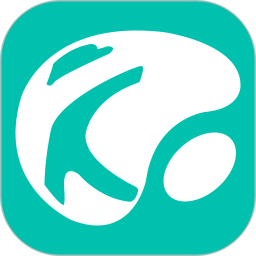mac重装系统u盘,Mac电脑重装系统U盘制作教程
时间:2024-12-22 来源:网络 人气:147
Mac电脑重装系统U盘制作教程
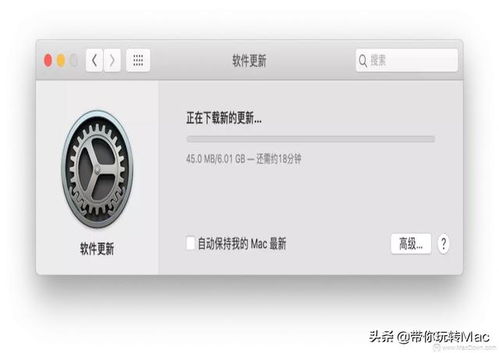
随着Mac电脑的使用时间增长,系统可能会出现各种问题。这时,重装系统是一个有效的解决方案。本文将详细介绍如何使用U盘重装Mac系统,帮助您轻松解决系统问题。
一、准备工作
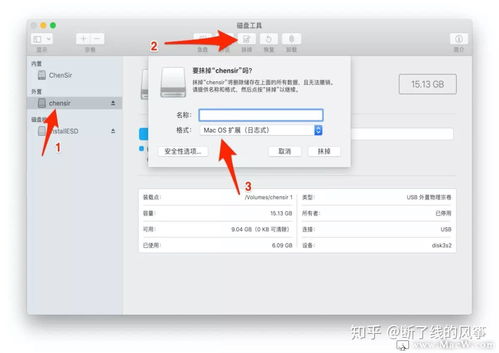
在开始制作U盘之前,请确保您有以下准备工作:
一台运行Mac OS的电脑
一个至少8GB容量的U盘
Mac系统安装文件(可以是ISO或DMG格式)
二、U盘格式化
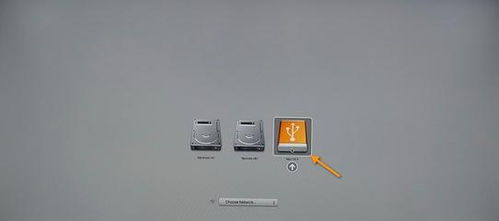
首先,我们需要将U盘格式化,以便存储系统安装文件。
将U盘插入Mac电脑。
打开“应用程序”>“实用工具”>“磁盘工具”。
在左侧列表中找到您的U盘,点击选中。
在右侧操作栏中,选择“抹掉”。
在弹出的窗口中,选择“Mac OS 扩展(日志式)”格式,并设置卷名为“MacOS”。
点击“抹掉”按钮,完成U盘格式化。
三、制作启动U盘

接下来,我们将使用系统安装文件制作启动U盘。
在“磁盘工具”中,选择“文件”>“恢复”。
在“从”下拉菜单中选择“MacOS安装文件”,然后点击“选择”。
在“到”下拉菜单中选择刚刚格式化的U盘,然后点击“恢复”。
等待恢复过程完成,大约需要20分钟左右,具体时间取决于U盘速度。
四、重装Mac系统

完成U盘制作后,我们可以使用它来重装Mac系统。
将制作好的U盘插入Mac电脑。
重启Mac电脑,在开机过程中按下Option键。
从弹出的启动选项中选择U盘。
进入Mac系统安装界面,按照提示进行操作。
完成系统安装后,重新启动Mac电脑。
五、注意事项
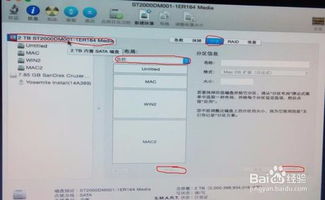
在制作启动U盘和重装系统过程中,请注意以下事项:
在重装系统前,请备份重要数据,以免丢失。
确保U盘容量足够,至少8GB。
在格式化U盘时,请选择正确的格式,以免损坏U盘。
在恢复过程中,请勿中断电源,以免损坏系统安装文件。
教程资讯
教程资讯排行